一、拍摄手法和素材准备
a)单反+鱼眼镜头拍摄全景图+同机位标准镜头/直线镜头拍摄视频;标准镜头拍摄绿幕背景视频也适用该处理过程。(备注:部分相机换成标准镜头时,无法切换到录像模式,请检查标准镜头与相机是否为同一品牌,是否使用转接环,如果不能切换,请自行解决该问题。)
b)拍摄过程注意点:
i. 镜头的高度:注意保持在人物的肩部高度,镜头过高/过低会导致拍摄的人物的身材比例走样,影响美观度;
ii. 拍摄背景:尽量选取非浅色/非纯色背景,禁止对着有人流/车流等会超出镜头的位置拍摄;
iii. 拍摄主体的运动范围不宜过大、后期很难调色和柔和过渡到全景图;
iv. 注意人物影子的变化幅度处理;
v. 不要选取窗口、强光位置拍摄,会造成严重曝光问题,后期很难处理;
c)后期用到软件:PTGui、PS、AE、PR;
d)拍摄手法适用情况:
i. 小范围的动作幅度;
说明:
【色差】使用单反拍照、录像,由于模式不同,拍摄出来的照片和视频的亮度、曝光、色调等会有一定的差距,需要后期在AE/PR、PS中将视频和照片的颜色调节到相似值。
【标准镜头拍摄视频的好处】无须使用PTGui将视频的每一帧进行图像矫正,调色以后,直接与封面图合成,输出mp4视频即可。
【优点】后期处理过程较为简单,缩短工期。
【缺点】无法拍摄完整离镜头较近的运动物体。
二、后期处理思路
a)【处理思路一】使用 720yun 嵌入视频的“位置对齐”工具定位视频,请看这部分内容
i. 【拼接】正常拼接全景图
ii. 【调色】同时调节全景图和视频的颜色,调整到相近的颜色(备注:AE和PR的使用教程,请自行百度学习,本教程不提供相关服务)
iii. 【输出封面图】将拼接好的全景图用PTGui打开,保存封面图片(jpg)和水平视场、X轴、Y轴、Z轴的参数值
iv. 【视频合成】使用AE将封面图和视频合成,最终输出视频(mp4)
v. 【上传】登陆720yun ,上传全景图,编辑⇒嵌入视频,上传视频和封面图,使用“位置对齐”功能,填入水平视场、X轴、Y轴、Z轴的参数值,快速定位视频到目标位置;
vi. 【完成】保存预览作品。
b)【处理思路二】使用720yun 嵌入视频的“细节调整”工具定位视频,请看这部分内容
i. 【拼接】正常拼接全景图
ii. 【调色】同时调节全景图和视频的颜色,调整到相近的颜色(备注:AE和PR的使用教程,请自行百度学习,本教程不提供相关服务)
iii. 【输出封面图】将拼接好的全景图用PTGui打开,保存封面图片(jpg)
iv. 【视频合成】使用AE将封面图和视频合成,最终输出视频(mp4)
v. 【上传】登陆720yun,上传全景图,编辑=》嵌入视频,上传视频和封面图,使用“细节调整”功能调节视频位置,定位到全景图的目标位置
vi. 【完成】保存预览作品。
两种处理思路说明:
思路一:
需要保存2:1全景图、封面图片和保存封面图的视场、三轴参数,以及视频,利用嵌入视频的“位置对齐”工具来快速定位视频到目标位置即可。
好处:一步定位视频到目标位置,精准对齐,可实现无缝对齐。
思路二:
需要保存2:1全景图、封面图片,以及视频,利用嵌入视频的“细节调整”工具来定位视频到目标位置。
好处:无须保存视场及三轴参数;适用于纯色背景,无需对准视频位置。